


Win11系统中,BitLocker 是一项关键的安全功能,专为保护用户数据而设计。然而,有些用户在开机时遇到了需要输入 BitLocker 密钥才能继续的情况。这一提示可能让不少用户感到困惑:为什么系统突然要求输入密钥?本文将为你解析这些触发原因,并提供应对方法,帮助您顺利通过 BitLocker 密钥验证,避免对日常操作的干扰。
具体方法如下:
若开机的时候需要我们输入48位数字恢复密钥,多半是因为你电脑开启了BitLocker硬盘加密功能。该BitLocker密钥需我们可以通过登录微软账户获取。如果没有密钥,则只能重置系统或更换硬盘。
1、首先在其他win11电脑或手机上打开此微软网页并登录微软账户:https://www.microsoft.com/zh-cn/
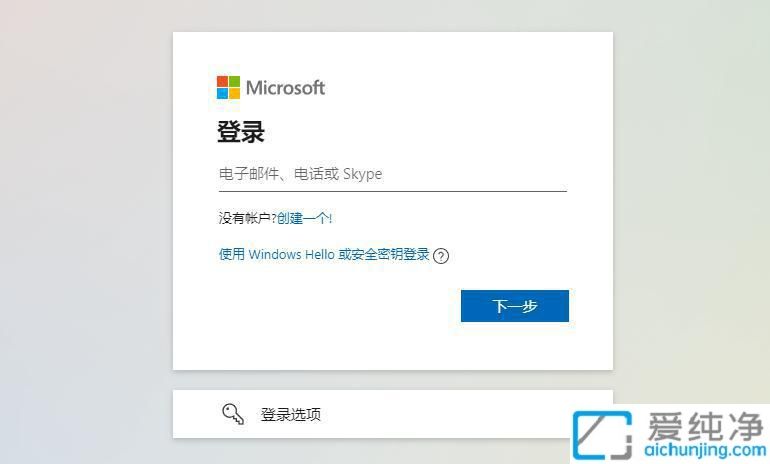
2、登录帐号之后,鼠标点击上方菜单栏中的【设备】选项。
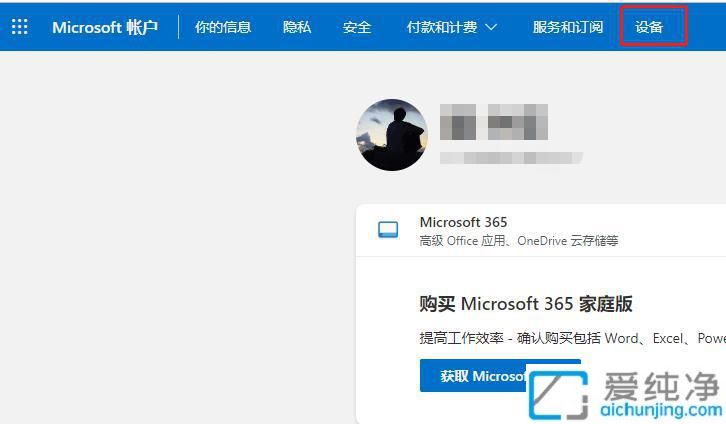
3、在打开的设备窗口中,根据笔记本底部的序列号(SN码)确认设备,确认后点击【信息和支持】选项。
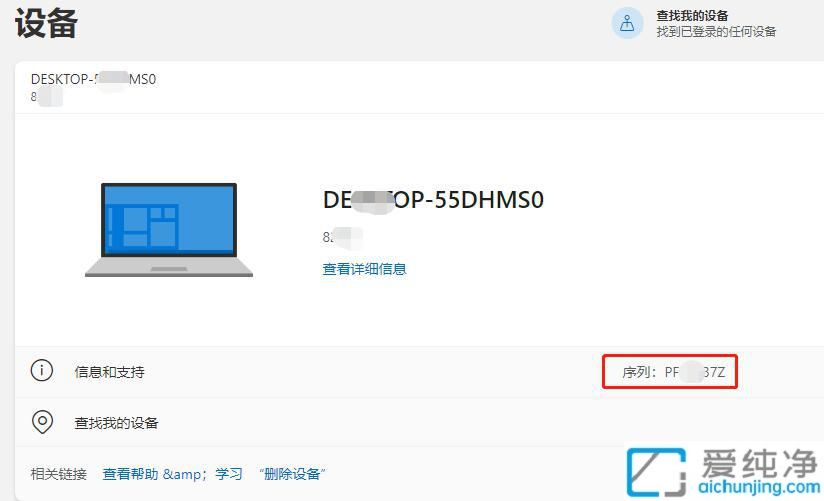
4、在打开的详细信息界面中,找到【管理恢复密钥】选项。
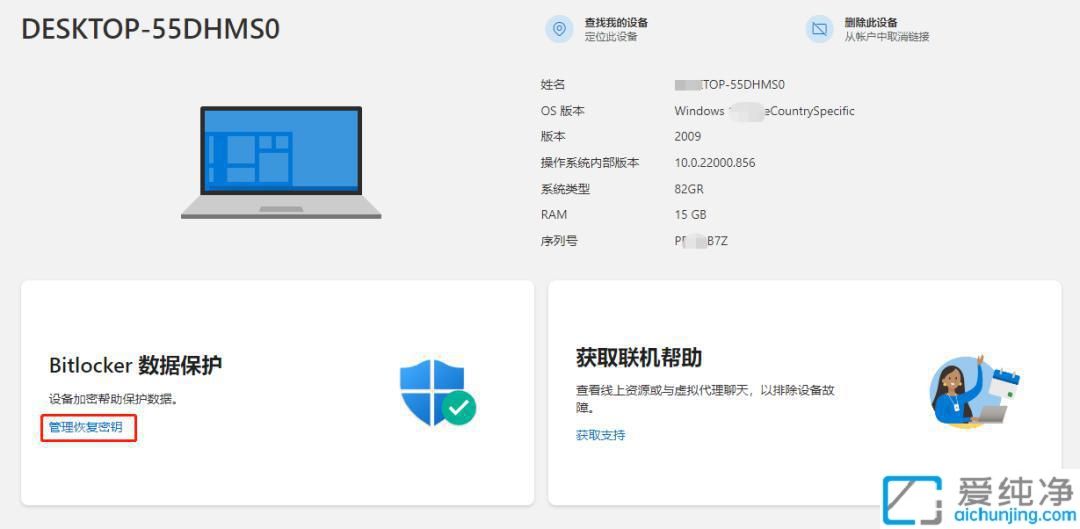
5、在BitLocker 恢复密钥ID一列,找到与被锁定电脑恢复密钥前8位数字一致的那组记录。
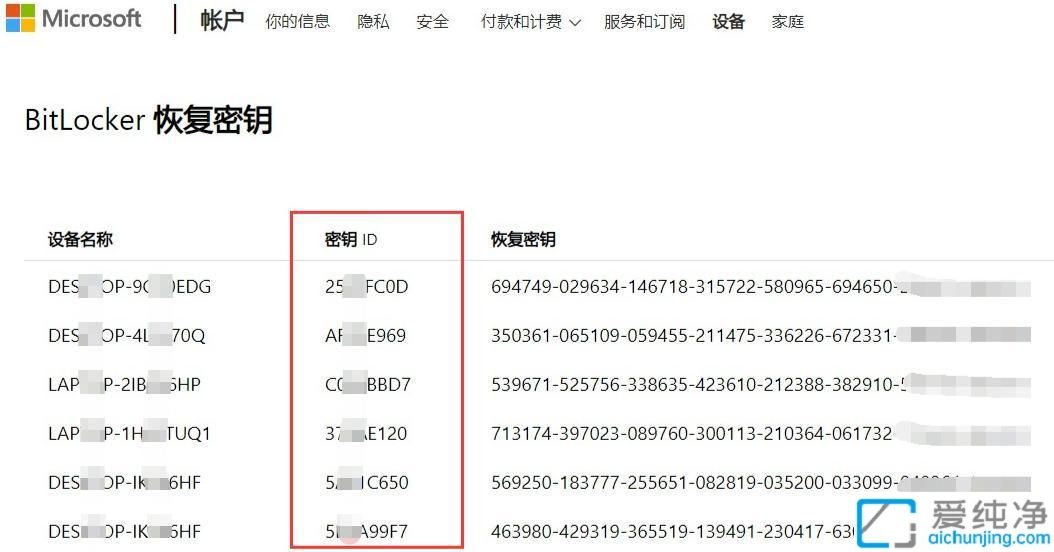
6、接着回到需要输入BitLocker密钥的电脑上面,将对应的48位【恢复密钥】输入到电脑中,然后按下回车键以进入系统。
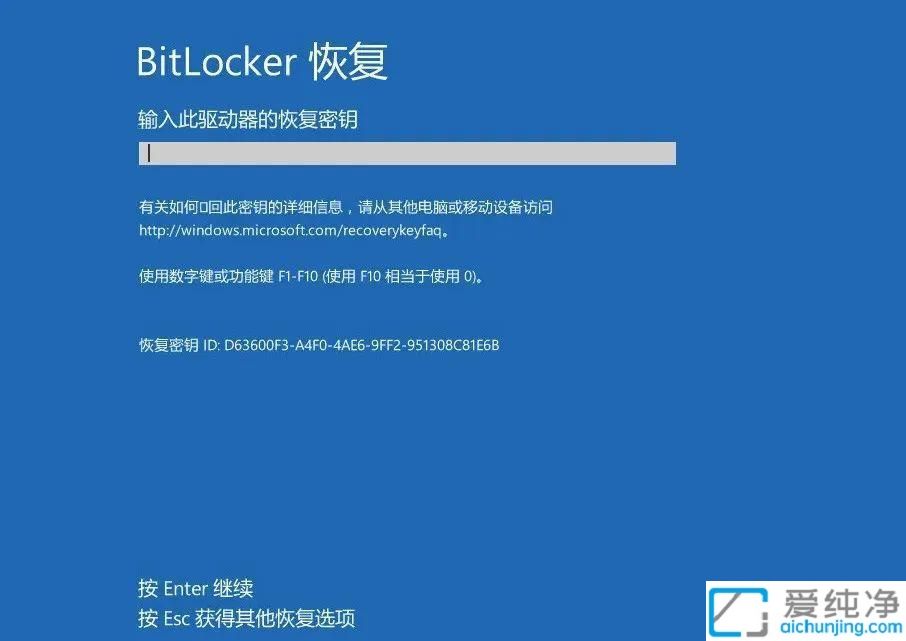
7、输入恢复密钥后进入系统桌面。如果想关闭加密功能,可以点击开始菜单,选择“设置”→“隐私和安全性”→“设备加密”,然后将设备加密功能关闭,以避免后续提示输入BitLocker恢复密钥。
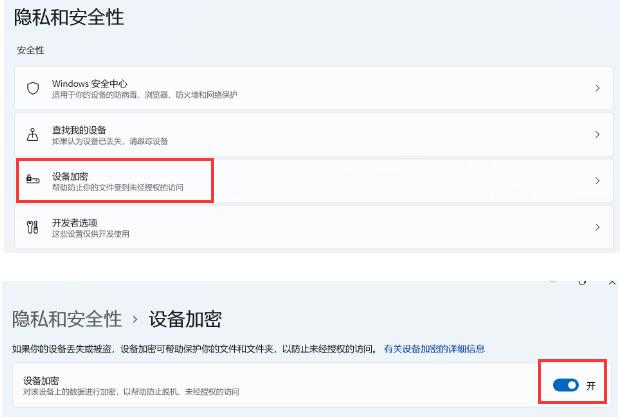
以上就是win11开机需要输入bitlocker密钥的解决方法,通过了解触发原因和掌握解决方法,您可以在日常使用中更加从容应对这些情况。
| 留言与评论(共有 条评论) |